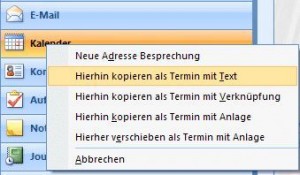FAQ Outlook – Kontaktinformationen in Terminen speichern
Kontaktinformationen in Terminen speichern
Problem
So lassen Sie die Kontaktinformationen zu einem Kunden oder Geschäftspartner in einen Termineintrag einfügen. Wenn Sie einen Termin bei einem Kunden vor Ort vereinbaren, wäre es praktisch, wenn die Anschrift und weitere Kontaktinformationen gleich im Termineintrag stehen würden. Das lässt sich über einen kaum bekannten Outlook-Befehl erreichen:
Lösung
Öffnen Sie den Kontakteordner und suchen Sie den Kontakt, mit dem Sie den Termin vereinbart haben.
Ziehen Sie den Kontakteintrag mit der rechten Maustaste auf die Schaltfläche „Kalender“ in der Navigationsleiste.
Lassen Sie die Maustaste los und rufen Sie den Befehl „Hierhin kopieren als Termin mit Text“ aus dem Kontextmenü auf.
Outlook legt daraufhin einen neuen Termin an und füllt automatisch die Betreffzeile mit dem Namen des Kontakts aus. Die übrigen Kontaktinformationen erscheinen im Textfeld. Sie müssen nur noch die Zeit festlegen und den Termin speichern und schließen.